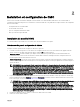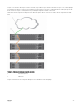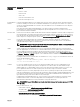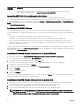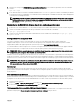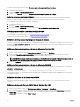Users Guide
4. Naviguez vers le répertoire SYSMGMT/ManagementStation/linux/rac. Pour installer le logiciel RAC, entrez la commande
suivante :
rpm -ivh *.rpm
5. Pour obtenir de l'aide concernant la commande RACADM, entrez racadm help après avoir saisi les commandes précédentes.
Pour plus d'informations sur RACADM, voir le Guide de référence de la ligne de commande RACADM de Chassis Management
Controller pour PowerEdge FX2/FX2s.
REMARQUE : Lors de l'utilisation de la fonctionnalité distante RACADM, vous devez disposer d'un droit d'accès en
écriture sur les dossiers où vous utilisez les sous-commandes RACADM impliquant des opérations sur des fichiers,
par exemple : racadm getconfig -f <file name>.
Désinstallation de RACADM à distance depuis une station de gestion Linux
1. Connectez-vous comme utilisateur root au système sur lequel vous souhaitez désinstaller les fonctions de station de gestion.
2. Utilisez la commande de requête rpm suivante pour identifier la version installée des outils DRAC :
rpm -qa | grep mgmtst-racadm
3. Vérifiez la version du progiciel à désinstaller et désinstallez la fonction à l'aide de la commande rpm -e rpm -qa | grep
mgmtst-racadm.
Configuration d'un navigateur Web
Vous pouvez configurer et gérer le contrôleur CMC, les serveurs et les modules installés dans le châssis à l'aide d'un
navigateur Web. Reportez-vous à la section relative aux navigateurs pris en charge dans le document Dell Systems Software
Support Matrix (Matrice de support logiciel des systèmes Dell) sur le site dell.com/support/manuals.
Le contrôleur CMC et la station de gestion où vous utilisez le navigateur doivent se trouver sur le même réseau, appelé réseau de
gestion. En fonction des vos exigences de sécurité, le réseau de gestion peut être un réseau isolé très protégé.
REMARQUE : Veillez à ce que les mesures de sécurité du réseau de gestion, comme les pare-feu et les serveurs proxy,
n'empêchent pas le navigateur Web d'accéder au contrôleur CMC.
Certaines fonctions du navigateur peuvent interférer avec les connexions ou les performances, en particulier si le réseau de gestion
n'a pas accès à Internet. Si la station de gestion possède un système d'exploitation Windows, certains paramètres Internet Explorer
interfèrent avec les connexions, même si vous utilisez une interface de ligne de commande (CLI) pour accéder au réseau de gestion.
REMARQUE : Pour résoudre les problèmes de sécurité, Microsoft Internet Explorer surveille de façon stricte l'heure de
la gestion des cookies. Pour que cela soit pris en charge, l'heure de votre ordinateur exécutant Internet Explorer doit
être synchronisée avec l'heure du contrôleur CMC.
Serveur proxy
Pour naviguer jusqu'à un serveur proxy qui n'a pas accès au réseau de gestion, vous pouvez ajouter les adresses du réseau de
gestion à la liste d'exceptions du navigateur. Vous indiquez ainsi au navigateur qu'il doit contourner le serveur proxy pour l'accès au
réseau de gestion.
Filtre anti-hameçonnage Microsoft
Si vous activez le filtre anti-hameçonnage Microsoft dans Internet Explorer sur le système de gestion et que le contrôleur CMC n'a
pas d'accès à Internet, l'accès au contrôleur CMC peut être retardé de quelques secondes. Ce retard se produit lorsque vous utilisez
le navigateur ou une autre interface telle que RACADM distant. Procédez comme suit pour désactiver le filtre anti-hameçonnage :
1. Démarrez Internet Explorer.
2. Cliquez sur Outils → Filtre anti-hameçonnage, puis cliquez sur Paramètres du filtre anti-hameçonnage.
3. Cochez la case Désactiver le filtre anti-hameçonnage, puis cliquez sur OK.
Téléchargement de fichiers à partir de CMC dans Internet Explorer
Lorsque vous utilisez Internet Explorer pour télécharger des fichiers à partir du contrôleur CMC, vous risquez de rencontrer des
problèmes lorsque l'option Ne pas enregistrer les pages cryptées sur le disque n'est pas activée.
29